Зелена стая за събрания на Teams
Отделете време, за да се подготвите преди събрание на Teams или уебинар със зелена стая. Тествайте настройките за аудио и видео, упражнявайте споделянето на съдържание и общувайте с други организатори и представящи, преди участниците да се присъединят.

За да започнете зелена стая:
-
Отидете в календара на Teams и отворете събрание или уебинар.
Забележка: Ако разрешите зелена стая за уебинар, задайте правилата за фоайето на Всеки за публичен уебинар или Хора в моята организация за личен уебинар.
-
Изберете Опции

-
В Роли

Забележка: Трябва да зададете представящи, за да разрешите зелената стая.
-
В полето Избор на представящи въведете имената на представящите. Представящите трябва вече да бъдат поканени като участник, за да се показват в падащия списък.
-
Изберете Защита

-
Включете превключвателя Разрешаване на зелена стая .
-
Изберете Записване.
Организаторите могат да включват или изключват зелената стая, докато събранието е активно, като изберат Още действия 


Забележка: Зелената стая в момента се поддържа в Teams за десктоп и уеб (само за браузъри Edge и Chrome) и мобилни събрания на Teams на устройства с iOS и Android. Организаторът на събранието може да се обади в събранието, но другите, които набират, набират или използват функцията Повикване от сървъра, може да не бъдат посрещнати с правилната гласова подкана.
Преди събранието
Представящи и организатори
От зелената стая организаторите могат да променят опциите за събранието и да приемат участници от фоайето в събранието.
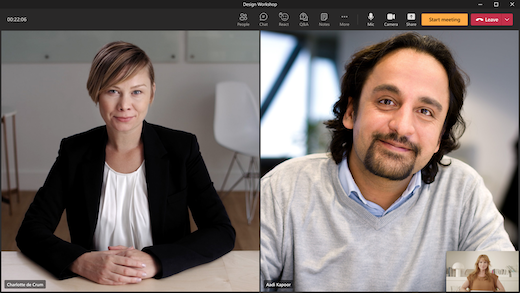
Организаторите и представящите могат:
-
Чат. Чатът, достъпен за организаторите и представящите в зелената стая, е глобалният чат, достъпен за всички в събранието.
-
Управление на това, което виждат участниците.
-
Включване на надписи.
-
Добавете приложения към събранието, като например Q&A. Когато организатор добави приложение към събранието, участниците ще имат достъп до приложението, докато чакат.
-
Достъп до бележки от събрание.
-
Преглед/премахване на участници.
-
Вижте аудиото, видеото и споделеното съдържание на друг представящ/организатор.
-
React/вижте реакциите.
-
Започнете събранието. Само представящи и организатори, които се присъединяват с помощта на настолната или уеб версията на Teams (браузъри Edge и Chrome), могат да стартират събранието.
Организаторите и представящите не могат да променят оформлението на събранието или да включват транскрипции, записване или инструктор на говорители от зелената стая. Те ще могат да го направят, когато събранието започне.
Има някои ограничения, когато организаторите и представящите се присъединяват към зелената стая:
-
Представящите на CVI, които се присъединят, ще изчакат участниците да започнат събранието и няма да могат да взаимодействат с потребители в зелената стая. В това състояние всяко аудио, споделено от представящия на CVI, ще се чува от другите участници.
-
Ако потребител в зелената стая стане участник, той няма да може да говори или да споделя своето видео.
-
Ако участник, чакащ началото на събранието, бъде направен представящ, тогава другите участници, които чакат събранието да започне, ще могат да ги чуват. Препоръчваме да премахнете потребител, ако искате да го повишите или понижите.
-
Записването на съответствието няма да бъде достъпно за тези, които се присъединят към зелената стая или участниците, които чакат началото на събранието; Въпреки това записването на съответствието ще започне за всички посочени участници, след като събранието също е започнало.
Забележка: Зеленият капацитет на стаята е ограничен до 100 представящи в даден момент.
Участниците
Ако участниците се присъединят към събранието, докато зелената стая е активна, те ще бъдат посрещнати от екрана за изчакване и ще могат да чатят или използват разрешени приложения до началото на събранието.
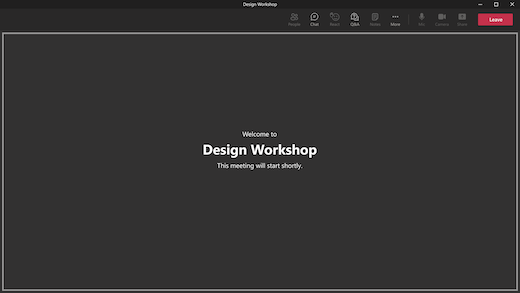
Ако организаторът на събранието е разрешил чат по време на събранието, участниците ще могат да разговарят, докато чакат събранието да започне. Участниците няма да могат да включат своето аудио или видео. Те също така няма да чуват и да виждат представящите и организаторите в зелената стая.
Макар че участниците няма да имат достъп до панела на участниците, докато чакат, те могат да видят кой е в събранието или който е бил поканен на събранието чрез списъка на участниците.
Забележка: Като организатор на събрание, може да получите известие Започни събранието, ако участник влезе в събрание. Това не означава, че събранието е започнало официално. Когато за събрание е разрешена зелена стая, само представящият или организаторът могат официално да стартират събранието.
По време на събранието
Записването и транскрипцията на събранието ще се възобнови, ако са поставени на пауза поради зелената стая. Ако надписите са разрешени в зелената стая, те ще продължат да работят по очаквания начин по време на събранието.
Забележка: Ако автоматичното записване е разрешено, надписите няма да работят, докато събранието не започне. За да сте сигурни, че надписите са налични в зелената стая, не разрешавайте опцията Запис на автоматично събрание.










